クリップスタジオペイント「紙に描いた下絵を読み込む方法」のご紹介

ご訪問ありがとうございます。
今回は、クリップスタジオペイント「紙に描いた下絵を読み込む方法」を紹介します。
スタジオクリップ関連サイトマップのご紹介

スタジオクリップ関連サイトマップをご紹介します。
リンク
「紙に描いた下絵を読み込む方法」のご紹介
スキャナを使えば、アナログのイラストをデジタルデータとして読み込むことができます。今回は、A4の用紙に鉛筆で描いた下絵を読み込む方法をご紹介します。
リンク
スキャナで下絵を読み込む
【1】スキャナを指定する
スキャナは電源をONにして、PCに接続しておきます。「ファイル」メニュー→「読み込み」→「スキャン機器の選択」を選択し、スキャナを指定して「選択」を選択します。
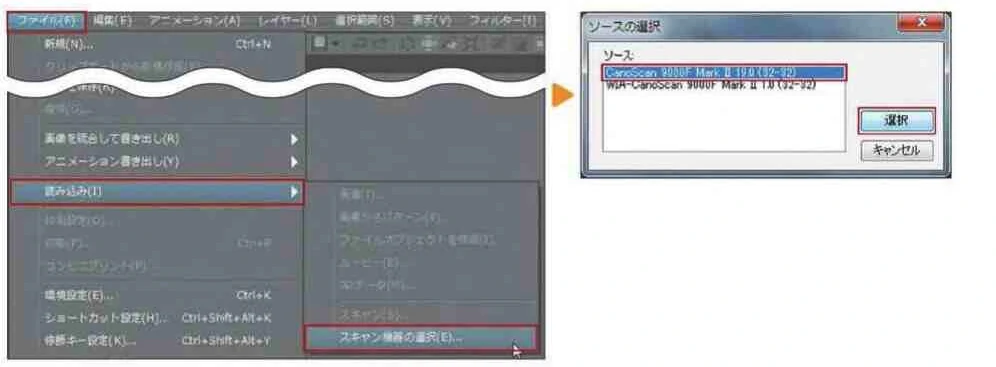
【2】新規キャンバスを作成する
スキャンした画像を配置するための新規キャンバスを作成します。今回は「幅:4961px高さ:7016px(A4サイズ)、解像度600、カラー」で作成しました。
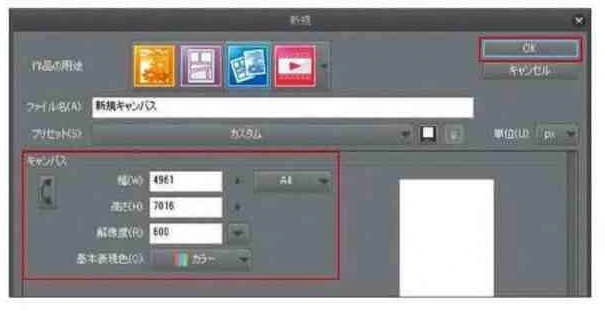
新規キャンバスが作成されていないとスキャンを行えませんのでご注意下さい。
【3】スキャンする
「ファイル」メニュー→「読み込み」→「スキャン」を選択し、スキャナのソフトが起動したらサイズと解像度を指定して、「スキャン」を選択します。このとき、スキャンした画像の解像度が低いとキャンパスに対してサイズが小さくなってしまいます。
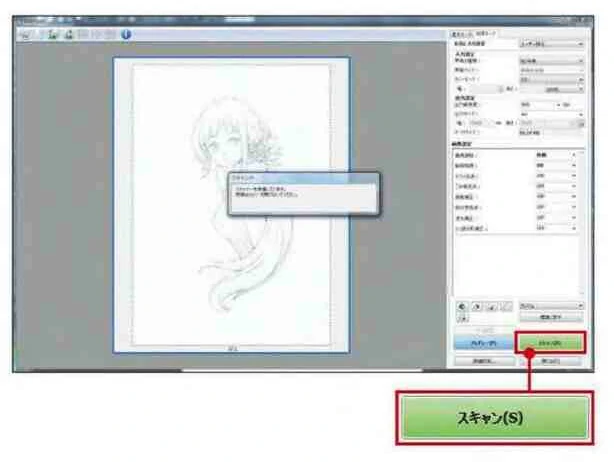
解像度は新規キャンバスと同じにするか大きめに設定するようにしてください。
「スキャン」を選択できない場合は、スキャナの電源ON/OFFのやり直し、接続ケーブルの再接続、ソフトやPCの再起動などを試してみましょう。
【4】サイズや配置の調整を行う
スキャンが完了すると、キャンバスにスキャンした画像が配置されると同時に、「レイヤー」パレットに画像素材レイヤーが追加されます。
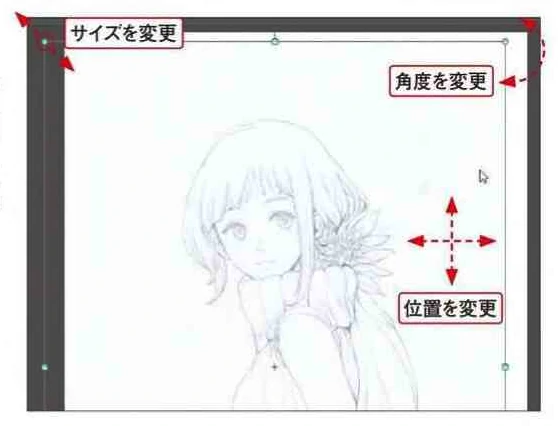
画像素材レイヤーを選択した状態で「ツール」パレットの「操作」→「オブジェクト」ツールを選択し、表示された枠をドラッグしてサイズや位置を調整します。
【5】ラスタライズを行う
画像素材レイヤーのままでは以降の色調整やゴミ取りなどの編集ができないため、「レイヤー」パレットの「メニュー表示」→「ラスタライズ」を選択し、画像を加工できる状態(ラスターレイヤー)に変換します。

【6】「グレー」モードに変更する
これから行う色調補正をやりやすくするために、カラーモードを変更します。スキャンした画像のレイヤーを選択し、「レイヤープロパティ」パレットの「表現色」を「カラー」から「グレー」に変更します。

【7】スキャン画像の線をはっきりさせる
画像は全体的にグレーがかかっており、このままだと線画としては使いづらいため、明るさやコントラストを調整します。


スキャンした画像のレイヤーを選択し、「編集」メニュー→「色調補正」→「明るさ・コントラスト」を選択して、「明るさ」と「コントラスト」のバーをドラッグして余白のグレーが白になるのを目安に調整します。
リンク
下絵のゴミを取る
【1】「ごみ取り(ショートカット:Y)」ツールを選択する
取り込んだ画像にはホコリなどのゴミが付いているので、まずはこのゴミを削除します。スキャンした画像のレイヤーを選択し、「ツール」パレットの「線修正(ショートカット:Y)」→「ごみ取り」タブ→「ごみ取り」ツールを選択します。

【2】「ごみ取り」ツールのプロパティを変更する
「ツールプロパティ」パレットの「モード」を「白地の中の点を消す」に変更し、ごみのサイズ:50」に設定します。「ごみのサイズ」に設定したサイズより小さい点が、消去の対象になります。

今回は背景が白地のため、「モード」を「白地の中の点を消す」にしています。背景が透明の場合は、「不透明の点を消す」を選択してください。
【3】「ごみ取り」ツールでゴミを取る
ゴミがある部分をドラッグすると、枠内にある点のゴミが消去されます。このとき、枠が下絵の線にかかっても基本的に問題ありません。
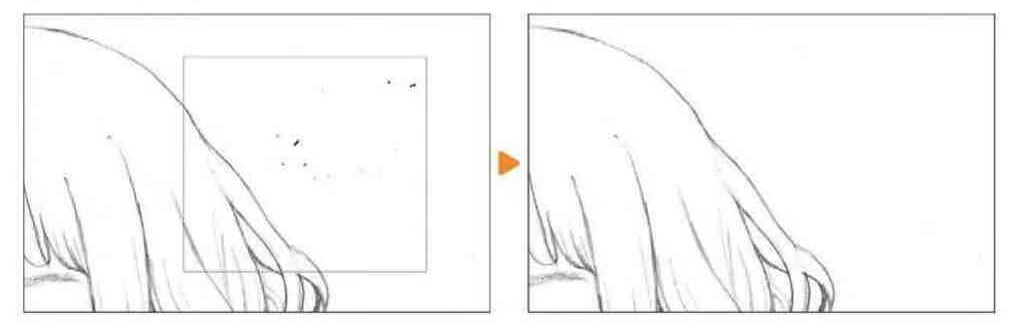
【4】「消しゴム(ショートカット:E)」ツールでゴミを取る
「ごみ取り(ショートカット:Y)」ツールだけでは除去できなかった部分や、線画で不要な部分などは「消しゴム(ショートカット:E)」ツールで消していきます。これでゴミの除去は完了です。
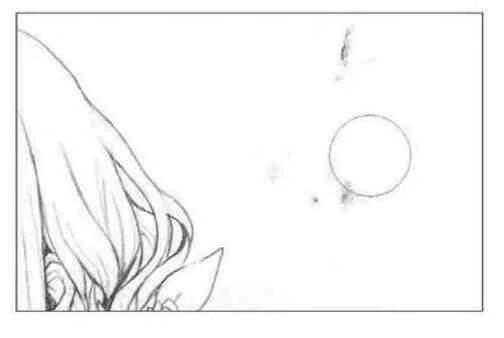
【5】線画以外を透明にする
スキャンした画像のレイヤーは背景が白色のため、このままでは下のレイヤーに描かれた内容が表示されません。そこで、スキャンした画像のレイヤーを選択し、「編集」メニュー→「輝度を透明度に変換」を選択します。すると背景の白部分が透明になるため、色塗りなどの作業が非常に楽になります。
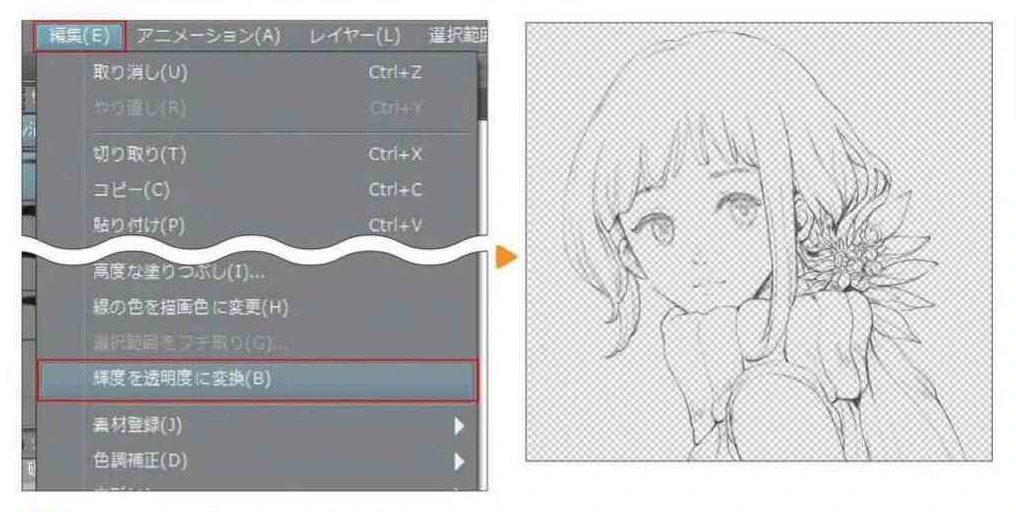
市松模様が透明部分。ここでは用紙レイヤーを非表示にしています
【6】レイヤーを「カラー」モードに戻す
最後に、スキャンした画像のレイヤーを選択し、「レイヤプロパティ」パレットの「表現色」を「グレー」から「カラー」に戻しておきます。これでレイヤーに直接色を付けることができるようになります。
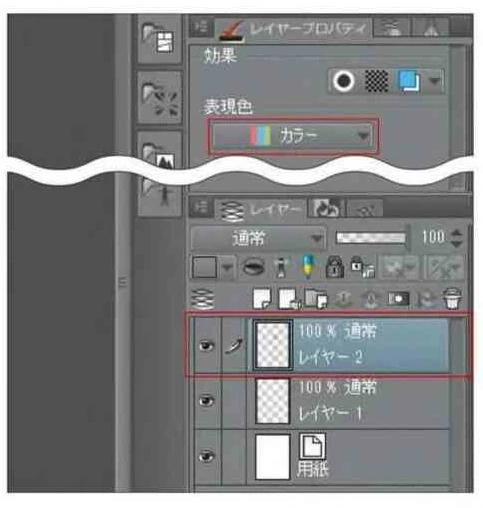
線の色を変える方法の1つとして「透明ピクセルをロック」機能があります。
「ごみ取り」タブのほかのツール
「ごみ取り」タブには、ブラシ感覚でゴミを取る範囲を指定する「塗り残し埋め」ツールと、ゴミを選択範囲として取得する「ごみ選択」ツールもあります。それぞれの範囲指定方法が異なるため、場所に応じて使い分けましょう。
「塗り残し埋め」ツール
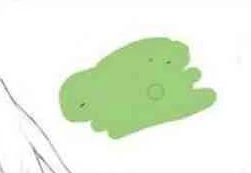
「ごみ選択」ツール
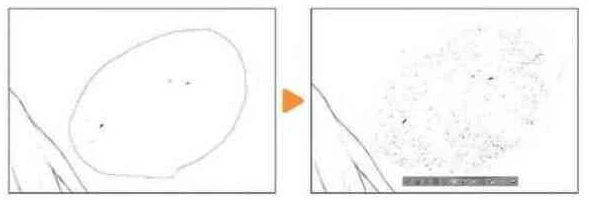
リンク
スタジオクリップ関連サイトマップのご紹介

スタジオクリップ関連サイトマップをご紹介します。
リンク
クリップスタジオペイント関連ページのご紹介

クリップスタジオペイント関連ページをご紹介します。
キャラクターモデル(プラモデル)TOPサイトマップ

キャラクターモデル(プラモデル)TOPのサイトマップをご紹介します。
リンク
キャラクターモデル(プラモデル)関連のご紹介

キャラクターモデル(プラモデル)関連をご紹介します。
ホビープラモデルTOPサイトマップ

ホビープラモデルTOPのサイトマップをご紹介します。
| 【ホビーTOP】サイトマップ | ||||
| ホビーTOP > プラモデル│ミリタリー│エアガン|RCラジコン | ||||
| ■【プラモデル】■ 【キャラクターモデル】作品別(ガンダム│ボトムズ│マクロス)│メーカー別 ミリタリー(戦車/陸戦│船/潜水艦(Uボート)│航空機/飛行機)│車/カーモデル│バイク ■【ミリタリー】■ ■【エアガン・モデルガン】■ |
||||
■■│コペンギンTOP > ゲーム│ホビー│書籍・マンガ│■■ |
||||
| サイトマップ一覧 |
ホビーサイトマップ関連ページのご紹介

ホビー関連ページをご紹介します。
「RCラジコン」についてご紹介|Top

「RCラジコン」関連ページご紹介|Top
「RCラジコン」関連ページのご紹介|Topご訪問ありがとうございます。今回は、「RCラジコン」関連ページをご紹介します。
【プラモデルTOP】プラモデル関連ページのご紹介

【プラモデルTOP】プラモデル関連ページのご紹介
【TOP】プラモデル関連ページのご紹介ご訪問ありがとうございます。今回は、プラモデルの関連ページをご紹介します。ガンダム(プラモデル/ホビー/おもちゃホビー) | 中古・新品通販の駿河屋
【ミリタリーTOP】ミリタリー系ホビー関連ページのご紹介

【ミリタリーTOP】ミリタリー戦車ホビー関連ページのご紹介
【TOP】ミリタリー戦車ホビー関連ページのご紹介ご訪問ありがとうございます。今回は、ミリタリー戦車ホビー関連ページをご紹介します。戦車・ミリタリー | プラモデル(ホビー/おもちゃホビー) | 中古・新品通販の駿河屋
【エアガンTOP】エアガン・電動ガン関連ページのご紹介

【エアガンTOP】エアガン・電動ガン関連ページのご紹介
【TOP】エアガン・電動ガン関連ページのご紹介ご訪問ありがとうございます。今回は、エアガン・電動ガン関連ページをご紹介します。アニメ レンタルアップDVDソードアート・オンライン オルタナティブ ガンゲイル・オンライン 単巻全6巻セット
コペンギン・サイトマップ

コペンギンのサイトマップをご紹介します。
| 【コペンギンTOP】サイトマップ | ||||
| コペンギンTOP > ゲーム│ホビー│書籍・マンガ│ | ||||
■■│コペンギンTOP > ゲーム│ホビー│書籍・マンガ│■■ |
||||
| サイトマップ一覧 |

懐かしの名作から最新作までの豊富な品揃え!通販ショップの駿河屋
コペンギンサイトマップ関連ページのご紹介

コペンギン関連ページをご紹介します。
【ゲームTOP】ゲーム関連ページのご紹介

【ゲームTOP】ゲーム関連ページのご紹介
【TOP】ゲーム関連ページのご紹介ご訪問ありがとうございます。今回は、ゲーム関連ページをご紹介します。PS5ソフトELDEN RING
【書籍・雑誌TOP】書籍・雑誌サイトマップ関連ページのご紹介

【書籍・雑誌TOP】書籍・雑誌サイトマップ関連ページのご紹介
書籍・雑誌サイトマップ関連ページのご紹介ご訪問ありがとうございます。今回は、書籍・雑誌サイトマップ関連ページをご紹介します。その他コミック初版)AKIRA(デラックス版) 全6巻セット / 大友克洋
【ホビーTOP】ホビーサイトマップ関連ページのご紹介

【ホビーTOP】ホビーサイトマップ関連ページのご紹介
【TOP】ホビーサイトマップ関連ページのご紹介ご訪問ありがとうございます。今回は、ホビーサイトマップ関連ページをご紹介します。プラモデル1/100 MG MS-09 ドム 「機動戦士ガンダム」

